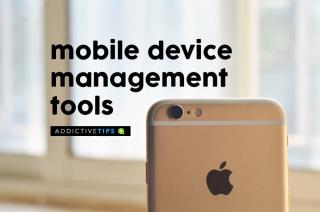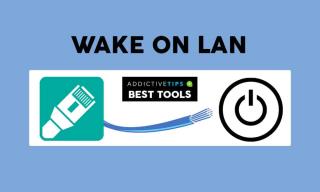Linuxでの帯域幅の監視:2021年の上位5つのツール

Linuxがデータセンターでますます普及するにつれ、Linuxでの帯域幅の監視を検討し、最高のツールも検討しています。
Nmapは、多くのLinuxディストリビューションにバンドルされている有名なユーティリティであり、Windowsやその他のいくつかのプラットフォームでも利用できます。基本的にスキャンおよびマッピングツールであり、Nmapでできることはたくさんあります。
今日、私たちはポートスキャンにNmapを使用しているように見えます。これは、ちなみに、ツールの主な用途です。ポートスキャンは、バックドアがアドレス指定されないままになっていないことを保証するため、ネットワーク管理の重要なタスクです。これは、ネットワークを保護するための最も基本的な形式の1つです。
この投稿のハウツー部分に入る前に、少しサイドトラックして、最初にNmapとそのGUIのいとこであるZenmapを紹介します。次に、ポートとは何か、およびデバイスで未使用のポートを開いたままにしないように注意する必要がある方法について説明します。次に、この投稿の本質に到達し、ポートスキャンにNmapを使用する方法を示します。また、ポートスキャン用のNmapの実行可能な代替手段となる可能性のあるツールは他にもたくさんあるので(そのうちのいくつかははるかに優れた、または使いやすいツールです)、最後にポートスキャン用の最高のNmap代替手段のいくつかを確認します。
Nmapについて
NmapはNetworkMapperの略です。これは、ホストとサービスを検出するために使用できるスキャンツールであり、ネットワークの「マップ」を構築するため、この名前が付けられています。このツールは、特別に細工されたパケットをターゲットホストに送信し(pingに似ていますが、必ずしもICMPを使用する必要はありません)、取得した応答を分析することで機能します。
Nmapの主な用途は、コンピューターで利用可能なサービスを分析することです。IPアドレススキャナーとしても使用できます。このツールは、ホストとそのサービスを検出でき、オペレーティングシステムなども検出できます。スクリプトを使用すると、ツールは高度なサービス検出、脆弱性検出などにも使用できます。全体として、これは多くの状況で有効に活用できる用途の広いツールです。
Nmapは、Linuxのみのユーティリティとして開始された無料のオープンソースコマンドラインツールですが、その後、Windows、Solaris、HP-UX、OS X、AmigaOSなどのほとんどのBSDバリアントを含む他の多くのオペレーティングシステムに移植されています。およびIRIX。
Nmapのかっこいいいとこ:Zenmap
グラフィカルユーザーインターフェイスを使用する場合、ZenmapはNmapのオープンソースGUIフロントエンドです。そのユーザーインターフェイスは最も洗練されていないかもしれませんが、それはうまく機能します。このツールはNmapと同じ開発者によるものであるため、統合が良好であることが期待できます。これを使用して、ネットワークに接続されているすべてのコンピューターのすべてのポートをスキャンできます。次に、検出した開いているポートに対してフォローアップテストを実行します。完全スキャンを実行したり、すべてのTCPポートをスキャンしたり、すべてのUDPポートをスキャンしたりすることもできます。また、ステルス手法を使用する集中スキャンもあり、テストされたデバイスによってテストが接続としてログに記録されません。ただし、これらには長い時間がかかる場合があります。1つのデバイスで90分以上かかると予想されます。
とにかくポートとは何ですか?
一言で言えば、ポートは機器へのネットワークゲートウェイです。説明しましょう。コンピュータは一度に多くの異なることを行うことができます。そして、これらのいくつかはネットワークへのアクセスを必要とするかもしれません。ただし、通常、コンピューターには物理ネットワークインターフェイスが1つしかありません。ポートは、さまざまなプロセスが共通のネットワークインターフェイスを共有できるようにするために考案されました。
たとえば、非常に一般的な組み合わせであるWebサーバーとFTPサーバーの両方を実行しているサーバーについて考えてみます。リクエストが届くと、オペレーティングシステムはそれをWebサーバーとFTPサーバーのどちらに送信する必要があるかをどのように判断しますか?ポートの使用。Webサーバーのリクエストはポート80を使用し、FTPサーバーのリクエストはポート22を使用します。
ポートは物理的なものではなく、ネットワーク上で送信されるデータパケットのヘッダーに追加される0〜65535の数字です。そして、それらもランダムではありません。まあ、実際には時々です。彼については後で詳しく説明します。
これらすべてが機能するために重要なことは、どのポートを何に使用するかについて全員が同意することです。たとえば、前述のWebサーバーは、要求がポート80を使用することを想定しています。次に、Webブラウザーはポート80を使用して要求をWebサーバーに送信する必要があります。
よく知られているポート
ポートを標準化することにより、どのポートが早期に解決されたかについて合意する必要性。Internet Assigned Numbers Authority(IANA、IPアドレスも割り当てる同じ組織)は、特定の用途のためのポート番号の正式な割り当てを維持する責任があります。
IANAの管理下で、最初の1024ポートは正式にさまざまなサービスに割り当てられました。実際、これは完全には真実ではありません。一部のポート割り当ては、IANAによって正式に認可されていません。それらは利用可能であり、一部の組織はそれらの目的のためにそれらを使用し始めました-多くの場合、IANAがそれらの割り当てを制御し始める前に-そして、使用を通して、それらの使用は行き詰まりました。
今日、私たちの多くはこれらのポートのいくつかに精通しています。前述のように、Web用のポート80とFTP用のポート21があります。SSHの場合はポート22、DNSの場合は53にも精通しています。最初の1024ポートのすべてが割り当てられているわけではなく、一部はまだ使用可能ですが、その数は減少しています。
その他のポート
よく知られているポートが最初の1024を占めるので、他の64512はどうでしょうか。さて、ポート1024から49151は、私たちが登録済みポートと呼んでいるものです。それらもIANAによって制御および割り当てられます。どの組織も、特定の目的のためにそれらを要求できます。これは、たとえば、ポート1433がMicrosoft SQLサーバーのポートになった方法、またはポート47001がWindowsリモート管理サービスのポートになった方法です。しかし、インターネットはそれ自体であり、その範囲内のいくつかのポートは、IANAに登録されていなくても特定の目的に使用されます。
49152から65535の範囲のポートについては、エフェメラルポートと呼ばれます。これらは、ストリームを区別するためにアプリケーションによって一時的に使用されます。Webサーバーについて考えてみてください。複数のクライアントが同時に接続できます。それらがすべてポート80を使用している場合、サーバーが適切なリクエスターに応答を送信することを確認するのは難しい可能性があります。したがって、最初の接続はポート80で行われ、その後、サーバーとクライアントは、残りの交換に使用される一時的なポート番号について「合意」します。
アドバイス:未使用のポートは閉じたままにしてください
コンピューターでは、ポートのステータスはオープン、クローズ、またはステルスのいずれかになります。ポートが開いているということは、コンピューターがそのポートで接続要求をアクティブに「リッスン」していることを意味します。アクティブなポートです。閉じたポートは、その名前が示すように、着信接続を受け入れません。代わりに、ポートが閉じられているという要求に応答します。ステルスポートは多少異なります。これらのポートに接続しようとしているデバイスは、応答すら得られません。
開いているポートはすべて、コンピューターへの開いたドアです。そして、悪意のあるユーザーは確かにこれらの開かれたドアを悪用してコンピューターにアクセスしようとします。たとえば、実際にはFTPを使用していないのに、FTPポート21を開いているとします。次に、ハッカーはその開いているポートを使用して、コンピューターで実行されているFTPソフトウェアの脆弱性を悪用し、悪意のあるソフトウェアを挿入する可能性があります。
また、FTPを使用していない場合は、FTPサーバーを更新していない可能性があり、悪用可能な脆弱性が含まれている可能性があります。これが、未使用のポートが閉じているかステルスになっていることを確認することが非常に重要である理由です。
使用するポートも保護する
実際に使用している投稿については、まだオープンドアであり、悪意のある活動に使用される可能性があります。これが、開いているポートを保護する必要がある理由です。これはいくつかの方法で実行できますが、最も基本的な方法は、オペレーティングシステムやその他のソフトウェアを最新の状態に保つことです。ほとんどのソフトウェア発行者は、発見された脆弱性に対処するために頻繁にパッチをリリースしています。自分自身を保護するもう1つの方法は、ファイアウォールと侵入検知および/または防止システムを使用することです。
ポートスキャンにNmapを使用する
ポートスキャンにNmapを使用するのは非常に簡単です。詳細なチュートリアルを期待していた場合は、嬉しい驚きがあります。それは必要ではありません。ポートスキャンはNmapの主要な機能であり、簡単に言えば、ポートのスキャンは、コマンドに続けてスキャンするデバイスのIPアドレスまたはホスト名を入力するだけです。
#nmap scanme.nmap.org nmapの開始(https://nmap.org)scanme.nmap.org(64.13.134.52)のnmapスキャンレポート表示されていません:994個のフィルター処理されたポートポート状態サービス22 / tcpオープンssh25 / tcpクローズsmtp 53 / tcpオープンドメイン70 / tcpクローズドgopher80 / tcpオープンhttp113 / tcpクローズド認証nmap完了:4.99秒でスキャンされた1つのIPアドレス(1つのホストアップ)
簡単ですよね?ただし、おそらくもう少し手の込んだものが必要です。もう一度コマンドを実行してみましょうが、今回はいくつかのオプションを追加します。-p0-はすべての可能なTCPポートをスキャンすることを指定し、-vはそれについて詳細に指定し、-AはリモートOS検出、サービス/バージョン検出、Nmap Scripting Engine(NSE)などの積極的なテストを有効にし、-T4はスキャンを高速化するためのより積極的なタイミングポリシー。結果は次のとおりです。
#nmap -p0- -v -A -T4 scanme.nmap.org nmapの開始(https://nmap.org)00:03にPingスキャンを完了し、0.01秒経過(合計1ホスト)scanme.nmap.orgをスキャン( 64.13.134.52)[65536ポート] 64.13.134.52でオープンポート22 / tcpを検出64.13.134.52でオープンポート53 / tcpを検出64.13.134.52でオープンポート80 / tcpを検出SYNステルススキャンのタイミング:約6.20%完了。ETC:00:11(残り0:07:33)00:10にSYNステルススキャンを完了し、463.55秒経過(合計65536ポート)00:10にサービススキャンを完了、6.03秒経過(1つのホストで3つのサービス)OSを開始scanme.nmap.org(64.13.134.52)に対する検出(試行#1)00:10にTracerouteを開始64.13.134.52:9でホップ距離を推測00:10に完了したSCRIPT ENGINE、4.04秒経過ホストscanme.nmap.org( 64.13.134.52)は上がっているようです...良いです。scanme.nmap.org(64.13.134.52)のNmapスキャンレポート表示されていません:65530フィルター処理されたポートポート状態サービスバージョン22 / tcp open ssh OpenSSH 4.3(プロトコル2.0)25 / tcp close smtp 53 / tcp open domain ISC BIND 9.3.4 70 / tcp close gopher 80 / tcp open http Apache httpd 2.2.2(( Fedora))| _HTMLタイトル:先に進んでScanMe!113 / tcpクローズド認証デバイスタイプ:汎用実行中:Linux 2.6.X OSの詳細:Linux 2.6.20-1(Fedora Core 5)稼働時間の推測:2。457日(2008年9月18日木曜日13:13:24以降)TCPシーケンス予測:Difficulty = 204(幸運を祈ります!)IP IDシーケンス生成:すべてゼロTRACEROUTE(ポート80 / tcpを使用)HOP RTT ADDRESS [簡潔にするために最初の8ホップをカット] 9 10.36 Metro0.sv.svcolo.com(208.185.168.173)10 10.29 scanme.nmap.org(64.13.134.52)完了したNmap:477.23秒でスキャンされた1つのIPアドレス(1つのホストアップ)生のパケット送信:131432(5.783MB)| Rcvd:359(14.964KB)0)25 / tcpクローズsmtp53 / tcpオープンドメインISCBIND 9.3.4 70 / tcpクローズドgopher80 / tcpオープンhttpApache httpd 2.2.2((Fedora))| _HTMLタイトル:どうぞ、ScanMe!113 / tcpクローズド認証デバイスタイプ:汎用実行中:Linux 2.6.X OSの詳細:Linux 2.6.20-1(Fedora Core 5)稼働時間の推測:2。457日(2008年9月18日木曜日13:13:24以降)TCPシーケンス予測:Difficulty = 204(幸運を祈ります!)IP IDシーケンス生成:すべてゼロTRACEROUTE(ポート80 / tcpを使用)HOP RTT ADDRESS [簡潔にするために最初の8ホップをカット] 9 10.36 Metro0.sv.svcolo.com(208.185.168.173)10 10.29 scanme.nmap.org(64.13.134.52)完了したNmap:477.23秒でスキャンされた1つのIPアドレス(1つのホストアップ)生のパケット送信:131432(5.783MB)| Rcvd:359(14.964KB)0)25 / tcpクローズsmtp53 / tcpオープンドメインISCBIND 9.3.4 70 / tcpクローズドgopher80 / tcpオープンhttpApache httpd 2.2.2((Fedora))| _HTMLタイトル:どうぞ、ScanMe!113 / tcpクローズド認証デバイスタイプ:汎用実行中:Linux 2.6.X OSの詳細:Linux 2.6.20-1(Fedora Core 5)稼働時間の推測:2。457日(2008年9月18日木曜日13:13:24以降)TCPシーケンス予測:Difficulty = 204(幸運を祈ります!)IP IDシーケンス生成:すべてゼロTRACEROUTE(ポート80 / tcpを使用)HOP RTT ADDRESS [簡潔にするために最初の8ホップをカット] 9 10.36 Metro0.sv.svcolo.com(208.185.168.173)10 10.29 scanme.nmap.org(64.13.134.52)完了したNmap:477.23秒でスキャンされた1つのIPアドレス(1つのホストアップ)生のパケット送信:131432(5.783MB)| Rcvd:359(14.964KB)汎用実行:Linux 2.6.X OSの詳細:Linux 2.6.20-1(Fedora Core 5)稼働時間の推測:2。457日(2008年9月18日木曜日13:13:24以降)TCPシーケンス予測:難易度= 204(頑張ってください! )IP IDシーケンス生成:すべてゼロTRACEROUTE(ポート80 / tcpを使用)HOP RTT ADDRESS [簡潔にするために最初の8ホップをカット] 9 10.36 Metro0.sv.svcolo.com(208.185.168.173)10 10.29 scanme.nmap.org(64.13 .134.52)完了したNmap:477.23秒でスキャンされた1つのIPアドレス(1つのホストアップ)生のパケットが送信されました:131432(5.783MB)| Rcvd:359(14.964KB)汎用実行:Linux 2.6.X OSの詳細:Linux 2.6.20-1(Fedora Core 5)稼働時間の推測:2。457日(2008年9月18日木曜日13:13:24以降)TCPシーケンス予測:難易度= 204(頑張ってください! )IP IDシーケンス生成:すべてゼロTRACEROUTE(ポート80 / tcpを使用)HOP RTT ADDRESS [簡潔にするために最初の8ホップをカット] 9 10.36 Metro0.sv.svcolo.com(208.185.168.173)10 10.29 scanme.nmap.org(64.13 .134.52)完了したNmap:477.23秒でスキャンされた1つのIPアドレス(1つのホストアップ)生のパケットが送信されました:131432(5.783MB)| Rcvd:359(14.964KB)168.173)10 10.29 scanme.nmap.org(64.13.134.52)Nmap完了:477.23秒でスキャンされた1つのIPアドレス(1つのホストアップ)生のパケット送信:131432(5.783MB)| Rcvd:359(14.964KB)168.173)10 10.29 scanme.nmap.org(64.13.134.52)Nmap完了:477.23秒でスキャンされた1つのIPアドレス(1つのホストアップ)生のパケット送信:131432(5.783MB)| Rcvd:359(14.964KB)
ポートスキャンのためのいくつかのNmapの代替
Nmapはポートスキャンツールと同じくらい優れており、シンプルです。おそらく、他のオプションを検討することをお勧めします。ポートをスキャンできる製品はたくさんあります。見つけた最高のツールのいくつかを確認しましょう。多くは無料または無料トライアルを提供しているので、それらのいずれかを試してみて、それがあなたのニーズにどのように適合するかを確認してください。
1. SolarWindsフリーポートスキャナー(無料ダウンロード)
SolarWindsは、ネットワーキングツール分野の主要なプレーヤーの1つです。また、非常に便利な無料ツールを数多く公開していることでもよく知られています。SolarWindsの無料ポートスキャナはその一つです。このソフトウェアはWindowsでのみ使用可能であり、GUIまたはコマンドラインツールとして実行されます。
デフォルトでは、SolarWinds Free Port Scannerはネットワークをスキャンして、すべてのIPアドレスを検出します。次に、すべてのデバイスでスキャンするか、デバイスのサブセットをスキャンする範囲設定を変更するかを選択します。テストするポートを指定することもできます。デフォルトでは、既知のポートのみをテストしますが、これをオーバーライドして、独自の範囲またはポート番号のリストを指定できます。より高度な設定では、TCPまたはUDPポートのみをスキャンし、pingチェック、DNS解決、またはOS識別テストを実行できます。
その結果、ソフトウェアはテストされたすべてのデバイスのステータスのリストを返します。これは長いリストになる可能性があることを想像できます。幸い、システムではフィルターを適用でき、たとえば、開いているポートを持つデバイスのみを一覧表示できます。デバイスをクリックすると、ポート詳細パネルが表示されます。ここでも、スキャン範囲内のすべてのポートが一覧表示されます。また、フィルターを適用して、開いているポートのみを表示できます。
2.PortCheckerポートスキャナー
PortCheckerポートスキャナは、 Webベースのスキャナです。すべてのポートがチェックされているわけではありませんが、これは優れたツールです。このサービスは、インターネットからのアクセス可能性について、最も重要で脆弱な36の既知のポートをテストします。また、開いている各ポートでサービスが実行されているかどうかもテストします。13ポートのみをテストするより短いスキャンを実行するオプションもあります。
テストされたポートには、FTPデータと制御、TFTP、SFTP、SNMP、DHCP、DNS、HTTPS、HTTP、SMTP、POP3、POP3 SSL、IMAP SSL、SSH、Telnetなどがあります。スキャン結果は、Webページに表として表示されます。最も一般的なポートの迅速でダーティなテストが必要な場合は、無料のPortCheckerポートスキャナーが最適なツールである可能性があります。
3.WebToolHubオープンポートスキャナー
オープンポートスキャナからWebToolHubは別の無料のオンラインポートチェッカーです。システムでは、確認するIPアドレスとポートのリストを入力する必要があります。一度に入力できるポート番号は10個までなので、さらにテストするには複数回実行する必要があります。ただし、個々のポート番号を入力する必要はありません。システムは、10以下である限り、21〜29などの範囲をサポートします。これは、完全な脆弱性評価ツールよりも、特定のポートをすばやくチェックするための優れたツールのようです。
スキャンが完了すると(かなり迅速に)、結果が表形式で表示され、各ポートのステータスとそのポートに登録されているサービスが示されます。結果テーブルはCSVファイルにエクスポートできます。また、WebToolHubサイトにアクセスしているときに、IPロケーションチェッカー、バックリンクチェッカー、WHOISルックアップ機能、Pingテストなどの他の無料ツールを確認することをお勧めします。
4.IPフィンガープリントネットワークポートチェッカー
IP Fingerprintsは、特定の数の無料で便利なツールを見つけることができるもう1つのWebサイトです。その中には、ネットワークポートチェッカーがあります。使用するには、確認するIPアドレスとポートの範囲を入力するだけです。スキャンされるポートの数に制限はありませんが、500を超えるポートの数はスキャンに時間がかかる可能性があり、広い範囲ではスキャンが開始され、終了しない可能性があることに注意してください。
このツールは、ファイアウォールを回避できると主張しています。これは、SYN要求を使用して行われます。したがって、実際の接続が開かれることはなく、多くのファイアウォールがSYN要求を通過させます。ファイアウォールを通過するかどうかは、完全には関係ありません。これは、ハッカーが使用する一般的な方法であるため、何があっても非常に優れたテストです。
5.フリーポートスキャナー
フリーポートスキャナはからダウンロードすることができるWindows用フリーウェアである主要なオタクのウェブサイト。このツールを使用して、ポートの範囲をスキャンできます。スキャンされるポートの数は制限されていないため、強制終了する時間があれば、すべてのポートをスキャンすることを決定できます。
デフォルトでは、ツールは独自のデフォルトのポートリストから開いているポートについて独自のIPアドレスをスキャンする必要があります。ご想像のとおり、スキャンの期間はスキャンされたポートの数に比例します。また、別のデバイスでポートをテストする場合は遅くなります。たとえば、ルーターのすべてのポートのテストには、1日かかる可能性があります。結果には、開いているポートまたは閉じているポート、あるいはその両方が表示されます。このツールにはドキュメントがなく、使用されているテスト方法が明確ではありません。また、UDPではなくTCPポートのみをテストしているようです。
6.ポートチェッカー
ポートチェッカーは、上記で確認したPortCheckerポートスキャナーと混同しないでください。これは、Softpediaからダウンロードするのが最適なWindowsツールです。ソフトウェアにはインストーラーがありません。zipファイルをダウンロードし、実行可能ファイルを抽出して実行するだけです。実行可能ファイルは小さく、インストールを必要としないため、USBスティックから実行できます。
ツールのユーザーインターフェイスはわかりやすく、非常に使いやすいです。IPアドレスを入力し、ドロップダウンリストからポート番号を選択するだけです。このツールの2つの主な制限は、リストからのポートだけをスキャンすることはできず、実行ごとに1つのポートしかスキャンしないことです。その制限にもかかわらず、ポートチェッカーは、特定のポートが開いているかどうかを確認する必要がある場合に最適なツールです。
Linuxがデータセンターでますます普及するにつれ、Linuxでの帯域幅の監視を検討し、最高のツールも検討しています。
PostgreSQLは非常に成熟したオープンソースデータベース管理システムです。2023年最新の最高のPostgreSQL監視ツールを見てみましょう!
組織のBYODの取り組みをサポートし、最高のモバイルデバイス管理ツールのレビューを通じて、企業のセキュリティと生産性を向上させる方法を見つけましょう。
マネージドファイル転送(MFT)の主要なプログラムと、FTPやWebベースのファイル転送を超える最適なツールを比較します。
Wake-on-LANテクノロジーは、コンピューターの電源をリモートでオンにするための非常に便利な手段です。最新のWake-on-LANツールを確認しましょう。
Windowsのパワーユーザーの場合、PCでさまざまな操作を実行する方法が、複数のアプローチを持っており、
Ping スイープはさまざまな方法で活用できます。ベスト 10 の Ping スイープ ツールの方法と紹介について説明しますので、読み続けてください。
Web サイトは重要であり、適切なパフォーマンスを得るために常に注意深く監視する必要があります。ここでは、Web サイトを監視するための最適なツールをいくつか紹介します。
ネットワーク管理ソフトウェア市場は非常に混雑しています。最適なネットワーク管理ツールの推奨事項に従って、検索を短縮します。
ここでは、任意の数のマシンを管理する煩わしさを軽減するための最高のソフトウェア展開ツールをいくつか紹介します。